云ERP:企业高效管理与数字化转型的利器
788
2022-10-07

word文档怎么加方框(word文档怎么加方框对勾)
怎么在word中添加多选项打钩方框?今天给大家带来了在word中添加多选项打钩方框的具体方法,一起来学习一下吧,希望能够帮助到大家。
直接输入法
首先把鼠标定位到需要输入方框打勾的位置,接着在键盘上找到Alt这个键。
然后用一个手一直按着Alt键,另一个输入数字9745,这时word编辑的位置就会出现一个方框打勾了。
插入符号
除了上面的方法外,我们也可以通过插入符号的方法来完成,点击World的插入菜单。
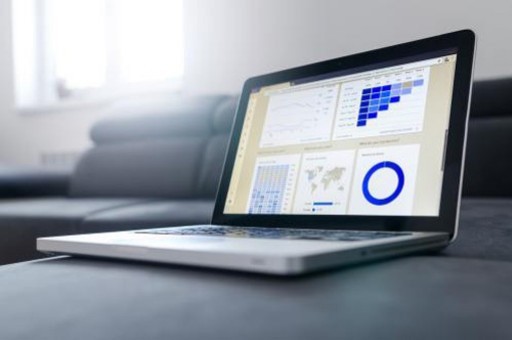
接着点击工具栏上的“符号/其它符号”菜单项。
在打开的符号窗口中,我们点击字体下拉菜单,然后找到并选中Wingding2菜单项。
拖动右侧的下滑菜单,就可以找到“方框中打对号”的符号了,然后点击下面的“插入”按钮就会把该按钮插入到文档中。
修改字体法
在需要输入方框打勾的位置,输入一个大写的R字母。
然后选中R字母,在弹出的菜单中点击字体下拉菜单
在字体下拉菜单中我们选择“Wingding2”菜单项,这时刚刚输入的大写R字母就变成了方框中的对勾了。
以上就是在word中添加多选项打钩方框的具体方法了,大家都学会了吗?
版权声明:本文内容由网络用户投稿,版权归原作者所有,本站不拥有其著作权,亦不承担相应法律责任。如果您发现本站中有涉嫌抄袭或描述失实的内容,请联系我们jiasou666@gmail.com 处理,核实后本网站将在24小时内删除侵权内容。